Um sicherzustellen, dass alle Ergebnisse einer Studie in der gleichen Reihenfolge und mit den gleichen Farben dargestellt werden, müssen alle Dokumente mit dem gleichen Code-Archiv verknüpft werden.
Der Name des aktuellen Code-Archivs wird in den Dokumenteigenschaften eingetragen. Der <Code-Archiv-Name> ist die Verknüpfung zwischen Dokument und Code-Archiv.
Wo Sie die zugehörige '<Code Archive-Name>.icar' Datei finden, wird in Der Code-Archiv-Editor und INTERACT Datei-Ablagestruktur beschrieben.
Automatische Zuweisung
Standardmäßig wird von INTERACT immer automatisch ein Code-Archiv zugewiesen.
Immer, wenn Sie eine neue Beobachtung starten, wird der Name der aktuellen Code-Definitionsdatei in den Dokumenteigenschaften eingetragen.
Hinweis: Bei neuen Dokumenten wird beim Speichern automatisch der Name der aktuellen Code-Definitionsdatei eingetragen.
Manuelle Zuweisung
Sie können die Zuordnung zum Code-Archiv jederzeit ändern:
▪Das Dokument öffnen, das neu zugeordnet werden soll.
▪Auf Start - Aktuelles Dokument - Eigenschaften ![]() klicken.
klicken.
Der Dokumenteigenschaften-Dialog erscheint:
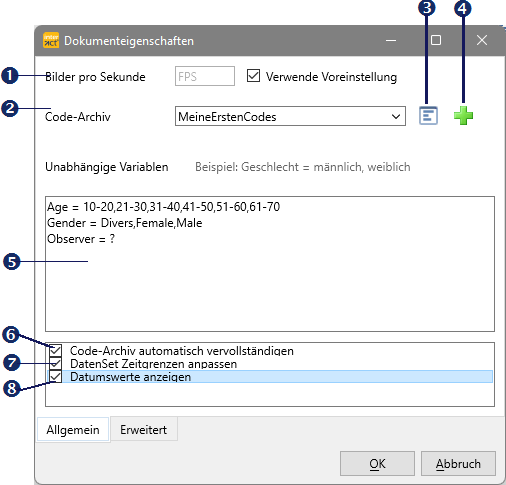
Einzelheiten zu diesem Dialog finden Sie in Dokumenteigenschaften-Dialog. Wir konzentrieren uns hier nur auf das Feld 'Code-Archiv':
▪Um ein bereits vorhandenes 'Code-Archiv' zuzuweisen, den passenden Name aus der Code-Archiv  Liste wählen.
Liste wählen.
Ein neues Code-Archiv erstellen
▪Auf den Knopf  klicken, um den Eintrag zu entfernen.
klicken, um den Eintrag zu entfernen.
▪Einen neuen Namen im Code-Archiv -Feld eintragen.
Sobald ein neuer Name eingetragen wird, wird automatisch eine neue Code-Archiv-Datei erstellt.
WICHTIG: Als Dateiname für das Code-Archiv wird der in den Dokumenteigenschaften vergebene Code-Archiv-Name verwendet (in obigem Beispiel Demo1.icar). Deshalb ist es nicht möglich, im Code-Archiv-Namen Zeichen zu verwenden, die nicht als Dateiname verwendet werden dürfen (z.B. "*", "/", ,"\", "%" etc.)..
Code-Archiv mit Daten füllen
▪Ihre Angaben in den Dokumenteigenschaften mit OK bestätigen.
▪Das aktuelle Dokument Speichern.
Jedes Mal, wenn das Dokument gespeichert wird, werden alle Code- und Klassen-Kombinationen in diesem Dokument automatisch im ausgewählten Code-Archiv gespeichert. Jede Kombination wird nur einmal hinzugefügt.
Hinweis: Codes, die nicht mehr in Ihrer Datendatei vorhanden sind, bleiben im Code-Archiv erhalten.
Code-Archiv Inhalt
Um zu überprüfen, welche Informationen gespeichert wurden:
▪Über Start - Beobachten - Code-Archiv ![]() .
.
Automatisches Update ausschalten
Wenn Sie verhindern wollen, dass bei Übungen alle Testeinträge auch in das aktuelle Code-Archiv eingetragen werden (z.B. weil das Dokument für Trainingszwecke verwendet wird), können Sie das automatischen Update für jedes einzelne Dokument ausschalten:
▪Mit Start - Aktuelles Dokument - Eigenschaften ![]() die Dokumenteigenschaften öffnen.
die Dokumenteigenschaften öffnen.
▪Die Option Code-Archiv automatisch vervollständigen deaktivieren.
▪Mit OK bestätigen.
Ab jetzt werden jegliche neue Code/Klassen-Kombinationen, die in diesem Dokument gefunden wurden, NICHT mehr in das Code-Archiv eingetragen.
| TIPP: | Um sicherzustellen, dass alle Beobachter den gleichen Code-Archiv-Namen verwenden, empfiehlt es sich, eine Vorlage zu erstellen, in der dieser Name vorgegeben ist, welche dann von allen Projektmitgliedern genutzt wird. |